Volledige gids over het vergroten van een afbeelding om af te drukken zonder kwaliteitsverlies
Voordat het afdrukproces begint, zijn er enkele factoren waarmee u rekening moet houden om ongewenste resultaten te voorkomen. Een daarvan zijn gepixelde foto's, meestal bij het vergroten van een foto. Misschien hoopt u dat het maken van een afdrukbestand een fluitje van een cent is, maar ontdekte u dat het wijzigen van het formaat een grote aangelegenheid is. Hopelijk is dit het geval bij het afdrukken.
Maar als de foto klein is en wazig lijkt, moet u mogelijk een aantal tijdelijke oplossingen uitvoeren. Vandaag zullen we manieren met u delen die u kunt gebruiken om foto's te vergroten en ze duidelijk en scherp te laten lijken wanneer ze worden afgedrukt. Volg zonder verdere discussie de onderstaande tutorial om te leren hoe een foto te vergroten en af te drukken met uitstekende kwaliteit.
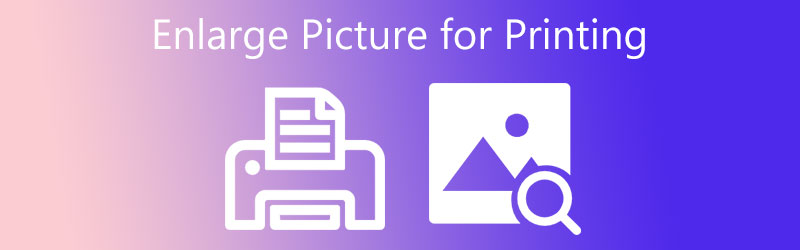

Deel 1. Zelfstudie Hoe u een afbeelding kunt vergroten om af te drukken in Photoshop
Photoshop is waarschijnlijk de tool waar je aan denkt als je met fotoproblemen te maken hebt. Het kan onscherpe, gepixelde en beschadigde foto's aan en herstelt ze naar een mooi uitziend uiterlijk. Met Photoshop kunt u de afmetingen van de foto wijzigen, precies de breedte en hoogte. Daarom kunnen gebruikers de foto vergroten, waardoor de kwaliteit verbetert. Bovendien wordt het geleverd met een functie Details behouden om kwaliteitsverlies te voorkomen bij het vergroten of verkleinen van een foto op grote schaal.
Daarnaast kun je met deze tool ook wazige foto's verscherpen. U kunt profiteren van de functie Onscherp masker en de waarden voor hoeveelheid, straal en drempel aanpassen. U kunt spelen om het gewenste resultaat te genereren. Bovenal biedt het een realtime voorbeeld om u te helpen de wijzigingen direct te zien. Snijd de achtervolging in, bekijk de richtlijnen voor het vergroten van een afbeelding voordat u deze afdrukt.
Stap 1. Koop eerst en vooral het programma op uw computer en start het. Voeg vervolgens de foto toe die u wilt bewerken met de tool. Druk in de hoofdinterface op Open en kies uw doelfoto.
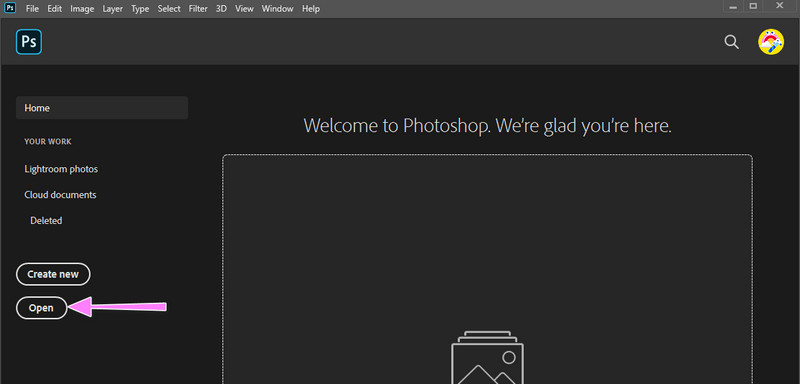
Stap 2. Na het uploaden van de afbeelding zou je in de bewerkingsinterface van het programma moeten komen. Navigeer nu naar Beeld in het hoofdmenu en selecteer Afbeeldingsgrootte. Er zal daarna een dialoogvenster verschijnen.
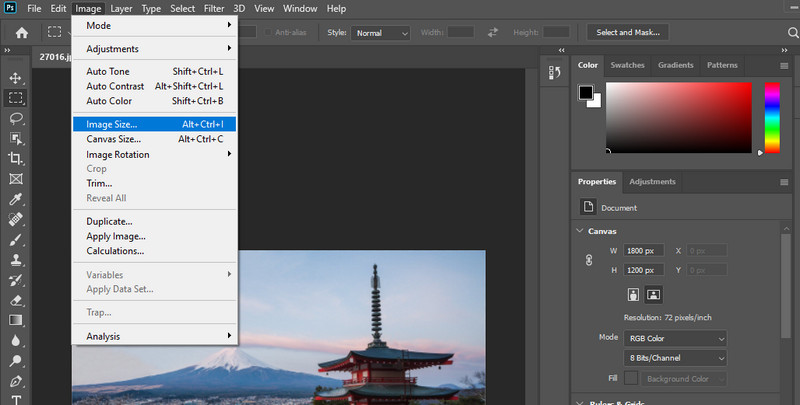
Stap 3. Pas vervolgens de afmetingen of de waarden voor Breedte en Hoogte aan de door u gewenste normen aan. Stel vervolgens de resolutiewaarde in op 300 als deze nog niet op 300 DPI staat. Vink direct daarna de optie Resample aan en kies Details bewaren. U kunt meteen een voorbeeld van de details of gepixelde gebieden bekijken. Als je klaar bent, druk je op de OK om de wijzigingen te bevestigen.
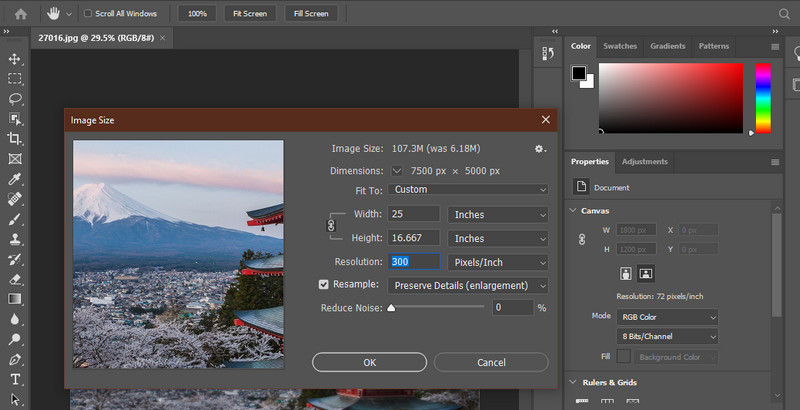
Stap 4. Ga ten slotte naar Bestand en exporteren. Terwijl u de muisaanwijzer over deze optie beweegt, heeft u opties om deze te exporteren als een PNG of andere indelingen. U hebt nu geleerd hoe u een afbeelding kunt vergroten om af te drukken in Photoshop.
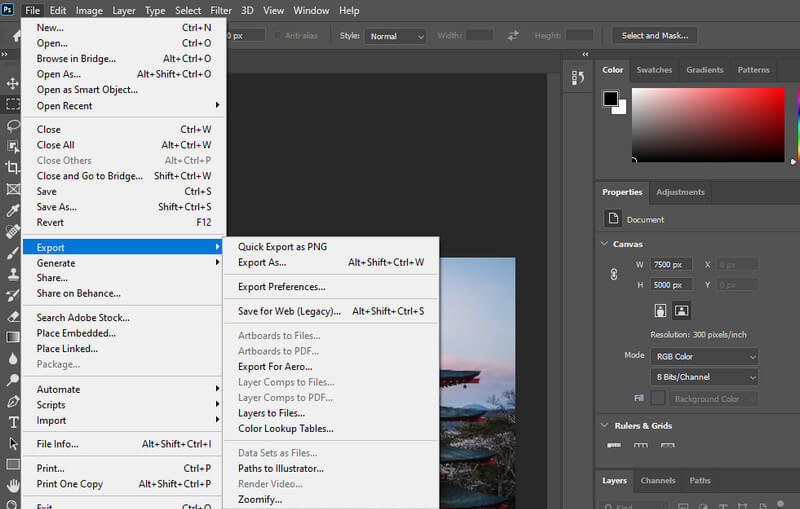
Deel 2. Gids Hoe een afbeelding te vergroten om af te drukken zonder Photoshop
1. Vidmore gratis afbeelding upscaler online
Je kunt ook proberen Vidmore Gratis afbeelding Upscaler online om de beeldkwaliteit te verhogen. Het kan u helpen de verdeling van kleuren te verfijnen en vervormde foto's te herstellen naar een hogere beeldresolutie. Het programma maakt gebruik van een generatieve technologie voor kunstmatige intelligentie die foto's automatisch herstelt en verbetert. Bovendien kunt u vier resultaten krijgen en foto's vergroten om af te drukken met de standaardkwaliteit en resolutie.
Er zijn vergrotingsfactoren, waaronder 2X, 4X, 6X en 8X om uw foto er fantastisch uit te laten zien. Deze gratis online tool is compatibel met verschillende browsers, zoals Safari, Chrome, Edge, Firefox, enz. Dus welke browser je ook gebruikt, je hebt toegang tot het programma. Als u deze tool wilt gebruiken en wilt leren hoe u een afbeelding kunt vergroten om online af te drukken, raadpleeg dan de onderstaande instructies.
Stap 1. Open de website van Vidmore Free Image Upscaler Online met een browser die u vaak gebruikt. Druk dan op de Afbeelding uploaden knop om uw bestandsmap te starten. Dubbelklik vervolgens op uw doelfoto om te uploaden.
Probeer Image Upscaler nu!
- Verbeter de fotokwaliteit.
- Vergroot de afbeelding naar 2X, 4X, 6X, 8X.
- Oude afbeelding herstellen, foto onscherp maken, enz.

Stap 2. Wanneer de foto is geüpload, zal het programma de foto automatisch opschalen met een vergrotingsfactor van 2X. Als u niet tevreden bent, kiest u de beschikbare vergrotingsfactor en controleert u de wijzigingen door met uw muiscursor over de afbeelding te bewegen.
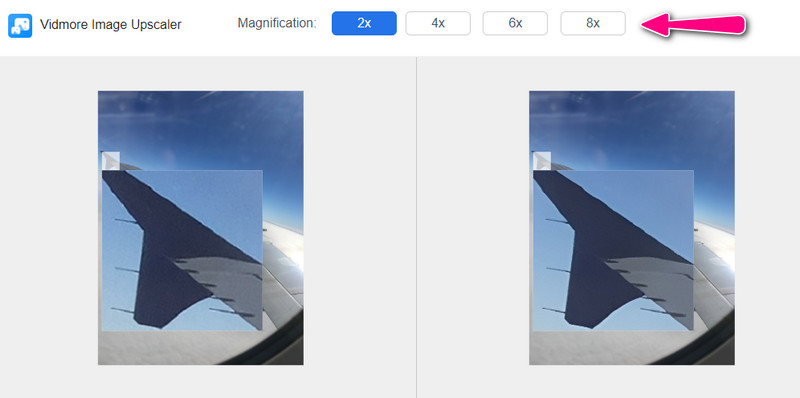
Stap 3. Vink na het verwerken van de foto het Opslaan om het op uw computer te downloaden. Als je nog een foto wilt verwerken, sla dan de Nieuw beeld knop in de linkerbenedenhoek.
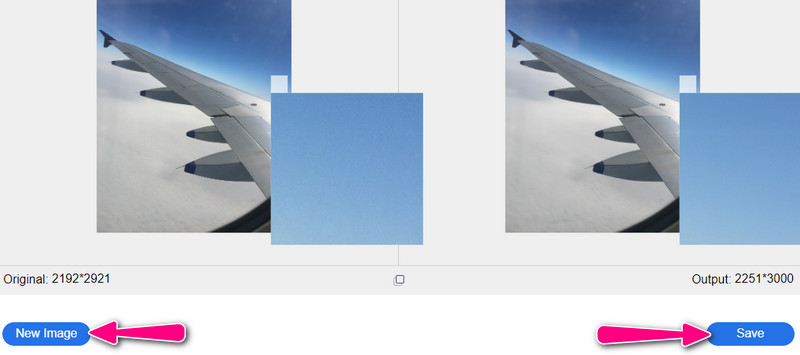
2. Laten we verbeteren
Het verbeteren en verbeteren van foto's is gemakkelijk gemaakt met Let's Enhance's Image Super-Resolution-technologie. Afgezien daarvan heeft het programma Smart HDR en kleurverbetering om het algehele uiterlijk van uw foto te verbeteren en geschikt te maken voor afdrukken. Aan de andere kant, hier leest u hoe u een afbeelding kunt vergroten om af te drukken zonder kwaliteit te verliezen met deze tool.
Stap 1. Open het programma en upload de afbeelding met een lage resolutie.
Stap 2. Vanuit de verwerkingsoptie ziet u verschillende hulpmiddelen voor het verbeteren van foto's. U kunt de Slimme verbetering en bewerk eigenschappen naar uw voorkeuren.
Stap 3. Druk tot slot op de Begin foto verwerken om de wijzigingen te bevestigen.
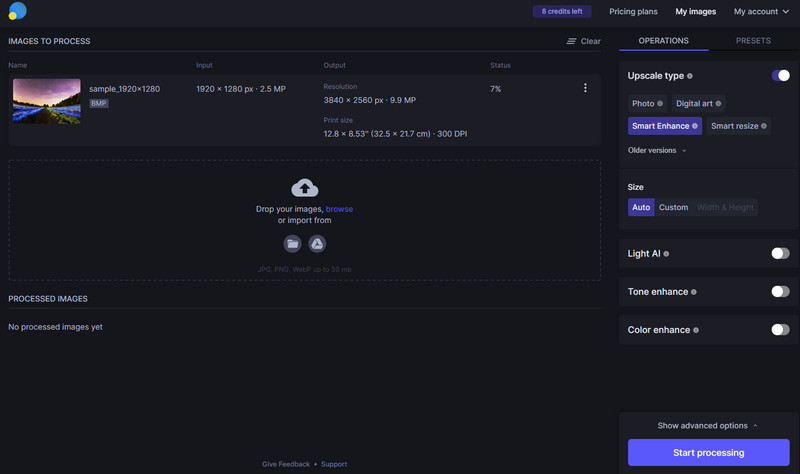
3. AI Sharpener Scaling
AI Sharpener Scaling is een gratis programma dat u op uw Windows-pc kunt gebruiken. Het ondersteunt versies van Windows Vista tot de nieuwste Windows 10. Dankzij de hoogwaardige schaaltechnologie is het mogelijk om foto's te vergroten tot 400% terwijl de fotokwaliteit behouden blijft. Zie de onderstaande richtlijnen voor het vergroten van foto's om af te drukken op Windows 10.
Stap 1. Ga naar de officiële pagina van het programma en download het. Start het direct daarna op uw computer.
Stap 2. Upload een foto en de schaalopties verschijnen. Nu kunt u de doelgrootte en -schaal aanpassen aan uw normen.
Stap 3. Raak ten slotte de Afbeelding instellen knop rechtsonder, en je ziet de foto's voor en na.
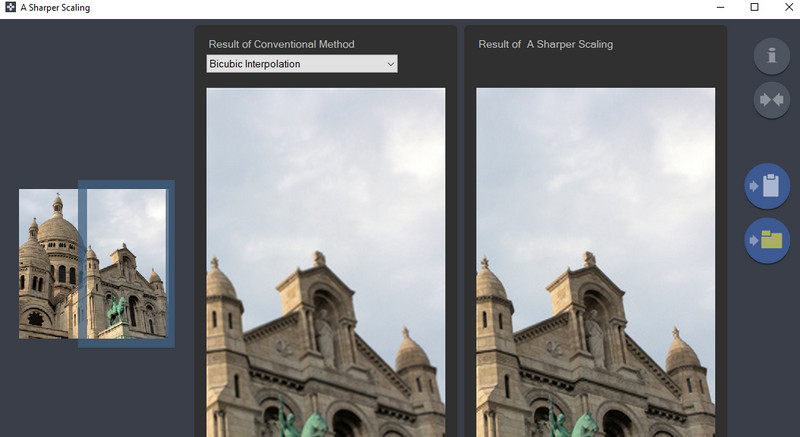
4. GIMP
Ten slotte hebben we GIMP. Deze foto is de rivaal van Photoshop met betrekking tot tools en functies voor het bewerken van foto's. Het enige verschil is dat u gratis toegang hebt tot de volledige service van GIMP. Bovenal is het programma compatibel met alle platforms, inclusief Windows, Mac, Linux, enz. U kunt leren hoe u een gescande foto kunt vergroten om af te drukken door de onderstaande stappen te volgen.
Stap 1. Installeer en start GIMP op uw apparaat.
Stap 2. Navigeer nu naar Afbeelding > Afbeelding schalen. Vervolgens verschijnt het dialoogvenster schaalafbeelding.
Stap 3. Toets vervolgens de nieuwe waarden in voor Breedte en hoogte om de foto te vergroten. Onder Kwaliteit, selecteer Sinc uit het vervolgkeuzemenu van Interpolatie.
Stap 4. Om het proces te starten, drukt u op de Schaal knop.
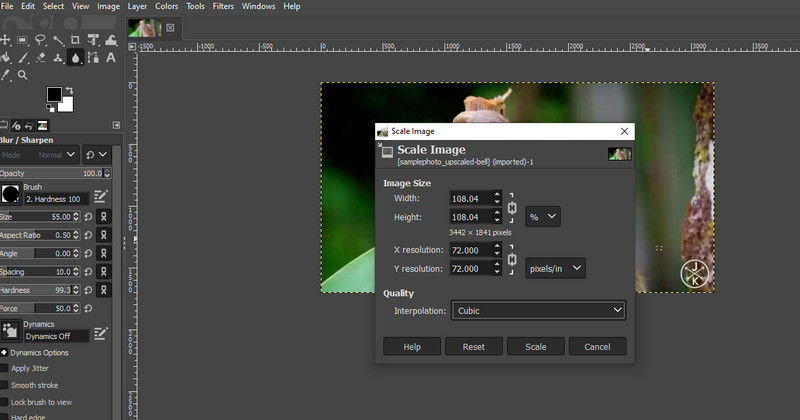
Deel 3. Veelgestelde vragen over het vergroten van een foto om af te drukken
Welke resolutie heb ik nodig voor een goede afdrukkwaliteit?
De aanbevolen resolutie voor afdrukken is minimaal 300 DPI. Afbeeldingen die op internet worden weergegeven, hebben 72 DPI voor computermonitoren, maar zijn niet geschikt voor een goede afdrukkwaliteit.
Wat bedoel je met opschalen?
Opschalen is het proces waarbij afbeeldingen groter worden gemaakt door ze uit te rekken. Dit proces resulteert in gepixelde foto's. Gelukkig is door AI-beeldopschaling het vergroten van foto's met behoud van de kwaliteit mogelijk.
Wat is het verschil tussen traditionele en AI-beeldopschaling?
Traditioneel opschalen betekent simpelweg een handmatige bewerking van het aanpassen van foto's. Aan de andere kant kun je met AI-opschaling foto's verbeteren met minder menselijke tussenkomst.
Gevolgtrekking
In de meeste drukkerijen is Photoshop hun primaire programma voor het vergroten van foto's. Ja, het programma is effectief. Photoshop heeft echter geduld en tijd nodig om te leren. Daarom, als je wilt leren hoe een foto te vergroten om af te drukken met gebruiksvriendelijke programma's, bekijk de hierboven besproken alternatieven.


